A menük felgyorsítása Windows 8 rendszerben
Ha érdekli a menük felgyorsítása a Windows 8 rendszerben, íme egy jó hír az Ön számára: egy egyszerű beállításjegyzék-beállítás Ebben a cikkben foglalkozni fog, csökkentheti a késleltetést, mielőtt egy almenü megjelenik a képernyőn, ha rámutat a egér. Ez a változás minden olyan telepített alkalmazást érint, amely tiszteletben tartja a rendszermenü beállítását, valamint az összes beépített alkalmazást. Így az egész Windows felületet érzékenyebbé teszi.
Hirdetés
Ez a trükk nem új: még Windows 95-ben is elérhető volt. Szerencsére továbbra is működik, és bármely modern Windows-verzióra alkalmazható, mint például a Windows 8.1, Windows 8, 7/Vista és Windows XP.
- Nyissa meg a Rendszerleíróadatbázis-szerkesztőt (tekintse meg részletes oktatóanyagunkat a Rendszerleíróadatbázis-szerkesztőről).
- Lépjen a következő kulcsra:
HKEY_CURRENT_USER\Control Panel\Desktop
Tipp: Megteheti egyetlen kattintással elérheti a kívánt rendszerleíró kulcsot.
- Hozzon létre itt egy új karakterlánc-értéket, ún MenuShowDelay és állítsa be az értékadatait egy 0 és 600 közötti számra. Az alacsonyabb érték a legkisebb késleltetést jelenti, mielőtt az almenü lebegéssel megnyílik, a magasabb érték pedig több késleltetést jelent. Az alapértelmezett érték 400, ez 400 ezredmásodperces késleltetést jelent.
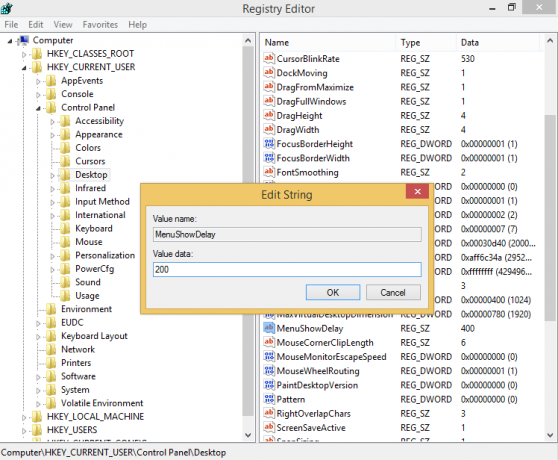
Jegyzet: Nem javaslom, hogy a késleltetést 0-ra állítsa, mert így túl gyorsan bukkannak fel a menük, és megnehezíti a használatát. Próbáljon 200 ezredmásodperccel kezdeni, és személyes preferenciái szerint csökkentse/növelje ezt az értéket.
Ez az. A menük alapértelmezett viselkedésének visszaállításához törölje a MenuShowDelay értéket, vagy állítsa 400-ra.
Ha telepítve van a Start menü csereprogramja, mint pl StartIsBack+ vagy Klasszikus Shell telepítve, akkor tesztelheti a menü késleltetését, ha az egérmutatót a mappák jobb oldali oszlopa fölé viszi. A Classic Shell Start menüje tiszteletben tartja a rendszermenü késleltetési beállítását, de figyelmen kívül hagyja azt, ha felülírta egy egyéni menükésleltetés megadásával a saját beállításaiból.
Tesztelheti a menü késleltetését az Internet Explorer menüiben is, majd az egérmutatót egy almenü fölé mozgatva, vagy a jobb gombbal kattintva bármelyik almenüre.
